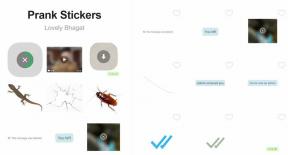Поправка: ARK Survival не може да се присъедини към частен или приятелски сървър
разни / / July 18, 2022
2017 г Ark: Survival Evolved е екшън-приключенска видео игра за оцеляване в отворен свят от Studio Wildcard, където играчите трябва да оцелеят от чудовища и динозаври, отделно от други праисторически животни, природни опасности и др. Това е заглавие за онлайн мултиплейър, към което можете да се присъедините с други играчи или приятели, но някак много играчите са засегнати от проблема ARK Survival can’t join private or friends server online често. да Това е много разочароващо.
Според няколко доклада за Steam общността, някои играчи са не може да се свърже със сървърите на играта независимо дали е публичен или специален, което изглежда голям проблем. Е, това се превърна в широко разпространен проблем сред играчите на ARK Survival Evolved на компютъра, който трябва да бъде коригиран правилно. Шансовете са високи по някакъв начин конкретният проблем да се появи на компютъра поради няколко възможни причини, нещо като грешка от страна на сървъра.

Съдържание на страницата
-
Поправка: ARK Survival не може да се присъедини към частен или приятелски сървър
- 1. Проверете състоянието на сървъра
- 2. Проверете вашата интернет връзка
- 3. Изключете захранването на вашия Wi-Fi рутер
- 4. Актуализиране на Ark: Survival Evolved
- 5. Проверете и поправете файловете на играта
- 6. Разрешаване на Ark Survival Evolved в защитната стена на Windows
- 7. Опитайте да използвате публичен DNS
- 8. Използвайте LAN Play Session
- 9. Преинсталирайте играта
- 10. Свържете се с поддръжката на Ark: Survival Evolved
Поправка: ARK Survival не може да се присъедини към частен или приятелски сървър
През последните няколко години е доста обичайно за компютърните геймъри да се сблъскват с подобни проблеми, когато става въпрос за онлайн мултиплейър заглавия. Сега, ако и вие сте изправени пред същия проблем за известно време, тогава не забравяйте да следвате това ръководство за отстраняване на неизправности, за да опитате да го поправите. За щастие, споделихме няколко възможни заобиколни решения за вас, които трябва да са ви полезни. Говорейки за възможните причини, изглежда, че може да има проблем с интернет или проблем с файла на играта.
Освен това възникват проблеми с бъг на Wi-Fi рутера, остаряла версия на играта, проблеми с антивирусната програма или програмата за сигурност и т.н., каквито и да било проблеми със свързването на сървъра. Сега, без да губим повече време, нека се впуснем в него.
1. Проверете състоянието на сървъра
Първо, трябва да опитате да проверите състоянието на сървъра на играта Ark: Survival Evolved, като посетите официалния @survivetheark Twitter дръжка. Тук може да получавате всички отчети и информация, свързани със сървъра, доста често. Шансовете са високи по някакъв начин сървърите на играта да са получили някои технически грешки като престой или проблеми с поддръжката. През повечето време грешката при свързване на сървъра или не може да се свърже с намирането на мач може да възникне поради претоварените сървъри.
Реклами
Ако в такъв случай има прекъсване на сървъра, не забравяйте да изчакате няколко часа и след това опитайте да играете играта отново. Можете също да изпратите доклада за проблем със сървъра в този формуляр на Google, ако често получавате проблеми със сървъра, така че разработчиците да могат да работят по него. Ако няма проблем със сървъра, можете да преминете към следващия метод.
2. Проверете вашата интернет връзка
Винаги трябва да проверявате дали интернет връзката ви е достатъчно бърза и стабилна или не. Понякога лошата и нестабилна интернет връзка може да ви затрудни много. Ако използвате безжична мрежа, опитайте да използвате кабелна (ethernet) мрежа, за да проверите проблема. Опитайте да използвате друга интернет мрежа, за да играете играта и се свържете със сървърите, за да проверите за проблема.
3. Изключете захранването на вашия Wi-Fi рутер
Също така се препоръчва да извършите цикъл на захранване на вашия Wi-Fi рутер, за да обновите мрежовия проблем от страната на рутера. Просто ИЗКЛЮЧЕТЕ рутера и изключете захранващия адаптер от рутера. Изчакайте няколко минути и включете отново захранващия адаптер в рутера. Сега не забравяйте да ВКЛЮЧИТЕ рутера, за да проверите отново за проблема.
4. Актуализиране на Ark: Survival Evolved
Ако не сте актуализирали своята игра Ark: Survival Evolved от няколко седмици, не забравяйте да проверите за най-новата актуализация и след това да я инсталирате (ако е налична). Една остаряла версия на играта може в крайна сметка да предизвика няколко проблема при стартирането, както и при присъединяването към сървъра на играч или приятел. Да направя това:
Реклами
За Steam:
- Отвори Пара клиент > Отиди на Библиотека > Кликнете върху Ark: Survival Evolved от левия прозорец.
- Той автоматично ще търси наличната актуализация. Ако има налична актуализация, не забравяйте да щракнете върху Актуализация.
- Инсталирането на актуализацията може да отнеме известно време > След като приключите, не забравяйте да затворите Steam клиента.
- Накрая рестартирайте компютъра си, за да приложите промените, след което опитайте да стартирате играта отново.
За Epic Games Launcher:
- Отвори Epic Games Launcher > Преминете към Библиотека.
- Сега щракнете върху икона с три точки до Ark: Survival Evolved.
- Уверете се, че Автоматична актуализация вариант е включен.
5. Проверете и поправете файловете на играта
Понякога повредени или липсващи файлове на играта на компютъра могат да причинят множество проблеми с връзката със сървъра на играта. Трябва да поправите файловете на играта, за да проверите за проблема. За да направите това:
Реклами
За Steam:
- Стартирайте Пара > Кликнете върху Библиотека.
- Кликнете с десния бутон На Ark: Survival Evolved от списъка с инсталирани игри.
- Сега щракнете върху Имоти > Отидете на Локални файлове.

- Кликнете върху Проверете целостта на файловете на играта.
- Ще трябва да изчакате процеса, докато приключи.
- След като сте готови, просто рестартирайте компютъра си.
За Epic Games Launcher:
- Отвори Epic Games Launcher > Кликнете върху Библиотека.
- Кликнете върху икона с три точки на Ark: Survival Evolved.
- Кликнете върху Проверете и ще започне да проверява файловете на играта.
- Изчакайте процесът да завърши и рестартирайте стартовия панел.
6. Разрешаване на Ark Survival Evolved в защитната стена на Windows
Изглежда, че разрешаването на файла с приложението на играта в защитната стена на Windows да бъде включен в белия списък, това може да помогне на играчите да се свържат правилно със сървърите на играта. Най-често защитната стена на Windows блокира текущите връзки, които могат да предизвикат проблем със свързването на сървъра. Можете да следвате стъпките по-долу, за да го поставите в белия списък.
- Кликнете върху Старт меню > Тип Защитна стена.
- Изберете Защитна стена на Windows Defender от резултата от търсенето.
- Сега го отворете > Кликнете върху Разрешаване на приложение или функция през защитната стена на Windows Defender от левия прозорец.
- Кликнете върху Промяна на настройките > Кликнете върху Разрешете друго приложение.
- Кликнете върху Прегледайте > Изберете Ark Survival Evolved приложение.
- След това щракнете върху Добавете > Кликнете върху Добре за да запазите промените.
- Накрая рестартирайте компютъра си, за да приложите промените.
7. Опитайте да използвате публичен DNS
Възможно е адресът на DNS сървъра на вашия доставчик на интернет услуги да има проблеми или блокира правилния достъп до онлайн услугите. По-добре е да използвате публичен DNS на вашия компютър, за да проверите дали проблемът е отстранен или не. Тук сме споделили както Google DNS, така и Cloudflare DNS, за да можете да изберете някой от тях. Тези публични DNS адреси предлагат по-добра достъпност и скорост в мултиплейър игри и поточно съдържание.
- Натисни Windows + R клавишни комбинации на клавиатурата, за да отворите Бягай диалогов прозорец.
- Сега напишете контрол и удари Въведете да отвориш Контролен панел.
- Кликнете върху Мрежа и интернет > Изберете Център за мрежи и споделяне.
- Отидете до вашия Връзки за да изберете Ethernet, Wi-Fi или други в зависимост от това какво използвате.
- След това щракнете върху Имоти > Кликнете два пъти На Интернет протокол версия 4 (TCP /IPv4) за да отворите нов прозорец.
- Кликнете върху Използвайте следните адреси на DNS сървъри и въвеждане 8.8.8.8 като Предпочитан DNS сървър.
- Докато ще трябва да влезете 8.8.4.4 като Алтернативен DNS сървър > Кликнете върху квадратчето за отметка на Потвърдете настройките при излизане.
- Кликнете върху Добре за да потвърдите промените > Стартирайте играта ARK Survival, за да проверите дали все още не можете да се присъедините към Private или Friends Server.
Реклама
Забележка: Ако проблемът продължава да съществува с Google DNS, тогава можете да опитате да използвате DNS адрес на Cloudflare чрез замяна 1.1.1.1 като предпочитан DNS сървър и 1.0.0.1 като алтернативен DNS сървър.
8. Използвайте LAN Play Session
Засегнатите играчи на Ark: Survival Evolved може да изпитат проблеми със сървърната свързаност или мултиплейър в крос-платформата. Това може да се случи поради междуплатформена свързаност и трябва да опитате да избегнете опцията за възпроизвеждане на различни платформи, за да проверите дали проблемът продължава или не. Междувременно ще предложим компютърните играчи да използват LAN сесии, а не нормални онлайн режими. За да направите това:
- Първо ще трябва да изтеглите и инсталирате безплатно приложение Radmin на вашия компютър.
- След това отворете Приложение Radmin > Отидете на мрежа меню.
- Ще трябва да изберете Създайте нова мрежа.
- Веднъж ти създайте нова сесия, не забравяйте да стартирате Ark: Survival Evolved.
- Отидете на Настройки меню > Изберете LAN игра опция.
- Най-накрая можете присъединете се към LAN сесията който е създаден от приложението Radmin.
9. Преинсталирайте играта
Ако горните методи не работят за вас, тогава не забравяйте да деинсталирате и преинсталирате играта Ark: Survival Evolved на компютъра. Можем да разберем, че не е добра идея да преинсталирате игра, защото това засяга данните от играта и също изисква усилия. Понякога може да има проблем в инсталираните файлове на играта, който може да бъде коригиран само чрез преинсталиране на играта. За да направите това:
За Steam:
- Отвори Пара клиент > Отиди на Библиотека.
- Кликнете с десния бутон На Ark: Survival Evolved от левия прозорец.
- Кликнете върху Деинсталиране и следвайте подканите на екрана, за да го завършите.
- След като сте готови, затворете Steam и рестартирайте компютъра.
- Накрая стартирайте Steam и инсталирайте играта отново.
За Epic Games Launcher:
- Отвори Epic Games Launcher > Преминете към Библиотека.
- Сега щракнете върху иконата с три точки на Ark: Survival Evolved.
- Кликнете върху Деинсталиране и изчакайте процесът да приключи.
- След като приключите, затворете стартовия панел, след което рестартирайте компютъра, за да приложите промените.
- Накрая отворете стартовия панел, след което преинсталирайте отново играта Ark: Survival Evolved.
10. Свържете се с поддръжката на Ark: Survival Evolved
Ако нито един от методите не е работил за вас, уверете се свържете се с поддръжката на Ark Survival Evolved и изпратете доклада за грешка. Чрез създаването на билета за поддръжка ще можете да получите по-ранно потвърждение от разработчиците и те могат да проучат задълбочено проблема с ARK Survival Can’t Join Private или Friends Server.
Това е, момчета. Предполагаме, че това ръководство е било полезно за вас. За допълнителни запитвания можете да коментирате по-долу.